Cách Kết Nối Camera Với Điện Thoại Nhanh Sau 30 Giây
Camera giám sát được xem là “người bảo vệ” sự an toàn và tài sản của cá nhân, văn phòng, ngôi nhà,… Bạn đã chọn được thương hiệu camera lắp đặt cho ngôi nhà của mình chưa? Bạn gặp sự cố khi kết nối camera giám sát với điện thoại? Hãy cùng ICT Sài Gòn theo dõi bài viết dưới đây để biết cách kết nối camera với điện thoại nhanh chóng.
Cách kết nối camera với điện thoại
Bước 1: Khởi động thiết bị camera
Bước đầu tiên là việc khởi động và cấp nguồn cho camera một cách chính xác. Sau khi cắm nguồn, hãy chú ý quan sát đèn báo trạng thái trên camera. Thông thường, camera sẽ có một đèn LED để báo hiệu tình trạng hoạt động. Đèn có thể nhấp nháy hoặc thay đổi màu sắc để cho biết camera đang trong quá trình khởi động. Quá trình này có thể mất từ 30 giây đến vài phút. Một số dòng camera hiện đại còn phát ra âm thanh như tiếng bíp hoặc một câu chào mừng để xác nhận rằng nó đã khởi động thành công và đang trong chế độ chờ kết nối.

Ngoài ra, một nguồn điện chập chờn hoặc không đủ công suất có thể dẫn đến việc camera hoạt động không ổn định, tự khởi động lại hoặc thậm chí không thể hoàn tất quá trình kết nối mạng.
Bước 2: Tải các ứng dụng kết nối
Sau khi camera đã sẵn sàng, bước tiếp theo là cài đặt phần mềm cầu nối trên chiếc điện thoại thông minh của bạn. Mỗi thương hiệu camera thường phát triển một ứng dụng chuyên biệt để đảm bảo tính tương thích, bảo mật và cung cấp đầy đủ các tính năng độc quyền.
Bạn cần truy cập vào kho ứng dụng chính thức trên điện thoại của mình: App Store đối với các thiết bị iOS như iPhone, iPad và Google Play (CH Play) đối với các thiết bị chạy hệ điều hành Android.
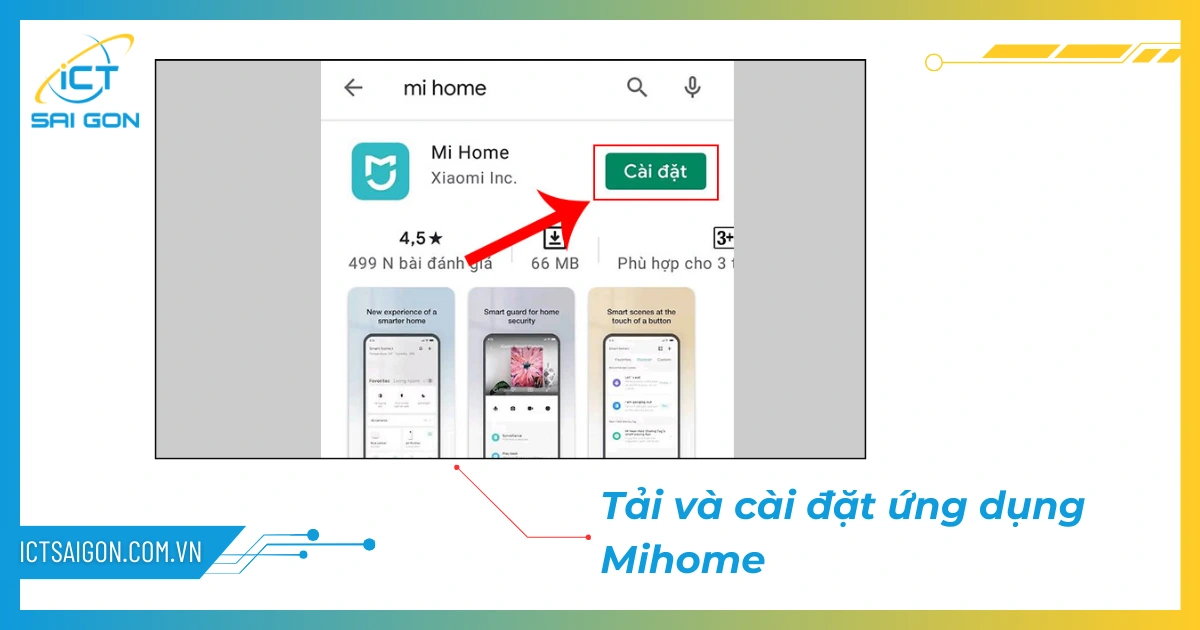
Tuyệt đối không nên tải ứng dụng từ các nguồn không xác định hoặc các trang web bên thứ ba để tránh nguy cơ cài phải phần mềm giả mạo có chứa mã độc, gây nguy hiểm cho dữ liệu cá nhân và an ninh của hệ thống.
Trong kho ứng dụng, hãy sử dụng thanh tìm kiếm và nhập tên ứng dụng tương ứng với thương hiệu camera của bạn. Việc tải đúng ứng dụng do chính nhà phát hành cung cấp sẽ đảm bảo bạn nhận được các bản cập nhật firmware, vá lỗi bảo mật và các tính năng mới nhất một cách kịp thời.
Dưới đây là các ứng dụng tương ứng với các hãng camera phổ biến mà bạn có thể tham khảo:
| Thương Hiệu Camera | Tên Ứng Dụng | Nhà Phát Hành |
| Hikvision | Hik-Connect | HIKVISION HQ |
| Dahua | DMSS | Hangzhou CE-soft Technology Co., Ltd. |
| Ezviz | EZVIZ | EZVIZ Inc. |
| Imou | Imou Life | Hangzhou Huacheng Network Technology Co.,Ltd. |
| TP-Link Tapo | TP-Link Tapo | TP-Link Corporation Limited |
| Yoosee | Yoosee | Gwell |
| KBVISION | KBView Plus | KBVISION Group |
Bước 3: Đăng kí tài khoản camera
Sau khi mở ứng dụng vừa tải, bạn sẽ thấy tùy chọn Đăng ký hoặc Register. Ứng dụng thường cho phép bạn đăng ký bằng số điện thoại hoặc địa chỉ email.
Sau khi nhập email hoặc số điện thoại, bạn sẽ được yêu cầu tạo một mật khẩu. Đây là bước cực kỳ quan trọng. Hãy tạo một mật khẩu mạnh, kết hợp chữ hoa, chữ thường, số và ký tự đặc biệt để tối đa hóa khả năng bảo vệ. Tránh sử dụng những mật khẩu dễ đoán như ngày sinh, tên hay "123456". Tiếp theo, ứng dụng sẽ gửi một mã xác thực (verification code) đến email hoặc số điện thoại bạn đã đăng ký.
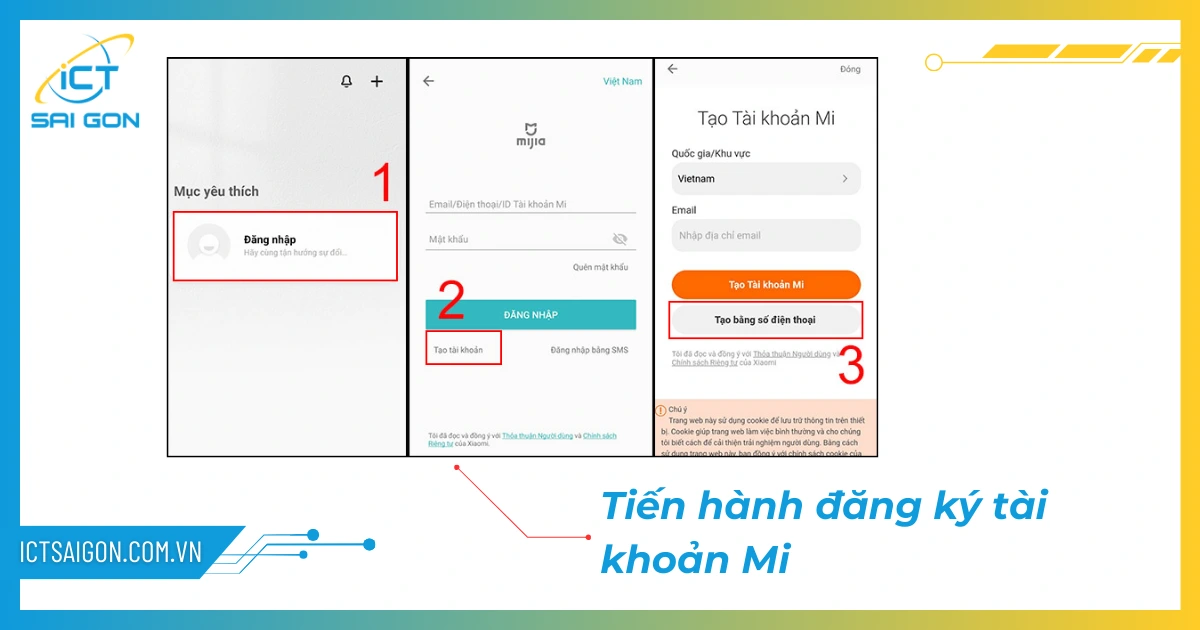
Bạn cần mở email hoặc tin nhắn, lấy mã này và nhập vào ứng dụng để hoàn tất quá trình xác minh danh tính. Bước này đảm bảo rằng chính bạn là người sở hữu email hoặc số điện thoại đó, ngăn chặn việc đăng ký tài khoản trái phép.
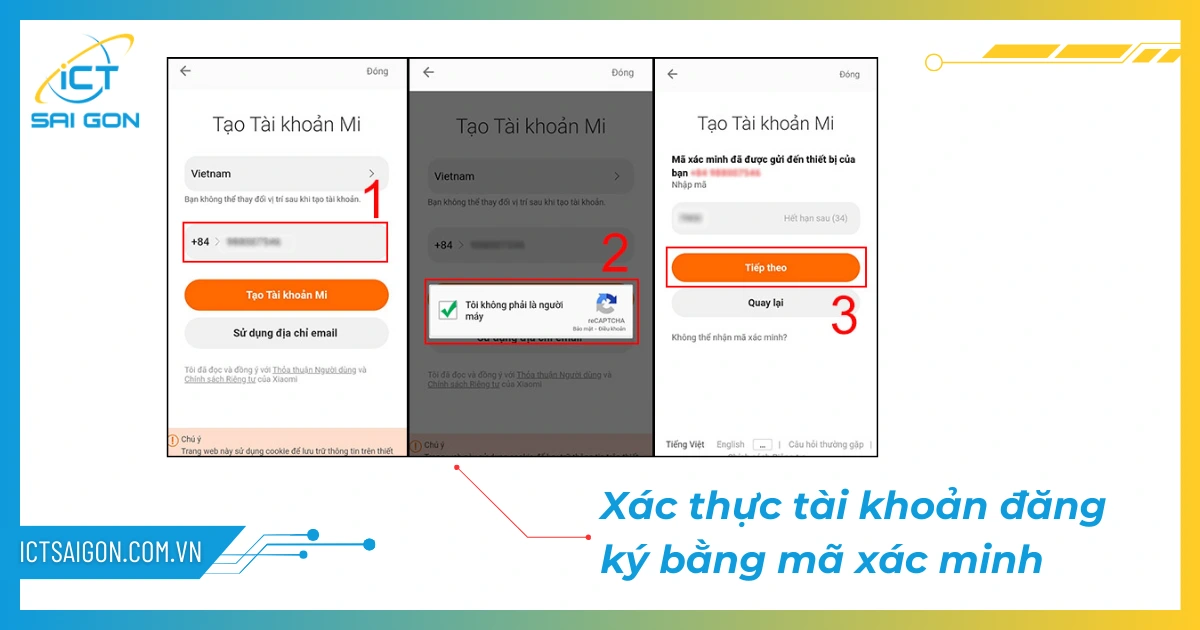
Bước 4: Kết nối camera với mạng internet
Sau khi đăng nhập vào tài khoản trên ứng dụng, bạn sẽ chọn chức năng Thêm thiết bị, thường được biểu thị bằng dấu cộng (+). Ứng dụng sẽ yêu cầu quyền truy cập vào máy ảnh của điện thoại để tiến hành quét mã QR.
Bạn hãy hướng camera của điện thoại vào mã QR được dán trên thân của camera giám sát. Mã QR này chứa đựng thông tin định danh độc nhất của thiết bị, như số serial (SN). Sau khi quét thành công, ứng dụng sẽ chuyển sang bước kết nối mạng.
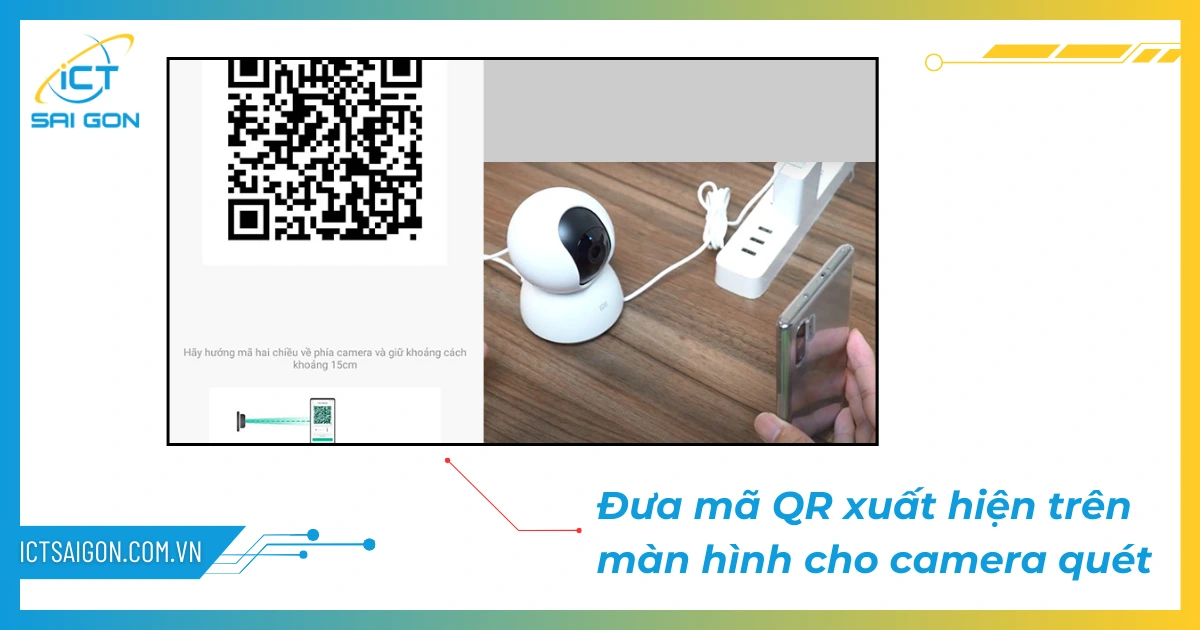
Tại đây, bạn sẽ được yêu cầu chọn mạng Wi-Fi mà bạn muốn camera kết nối. Hãy đảm bảo rằng điện thoại của bạn đang kết nối vào chính mạng Wi-Fi đó. Ứng dụng sẽ tự động điền tên mạng (SSID), và việc của bạn là nhập chính xác mật khẩu Wi-Fi. Hãy kiểm tra kỹ từng ký tự, phân biệt chữ hoa và chữ thường. Sau khi bạn xác nhận, điện thoại sẽ mã hóa thông tin Wi-Fi này và truyền đến camera thông qua sóng âm, đèn nháy hoặc một kết nối tạm thời.
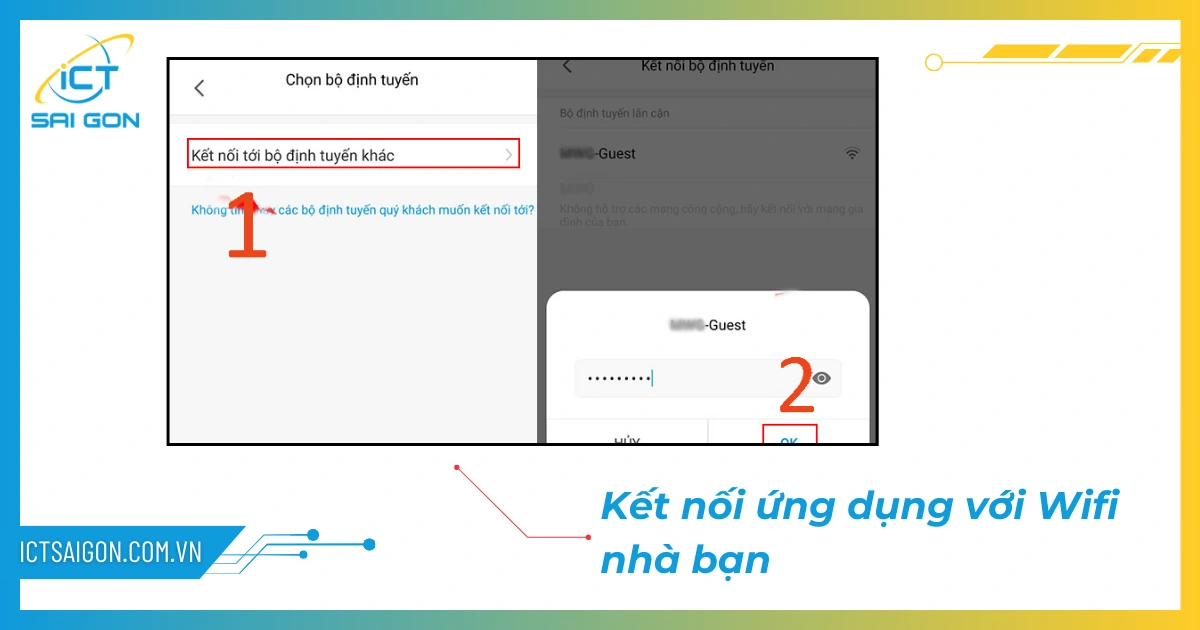
Camera sau khi nhận được thông tin sẽ tự động sử dụng nó để kết nối vào mạng Wi-Fi của bạn. Quá trình này có thể mất khoảng 1 đến 2 phút. Ứng dụng sẽ hiển thị tiến trình kết nối, và khi hoàn tất, bạn sẽ nhận được thông báo thành công.
Mẹo kết nối camera với nhiều điện thoại
Tùy thuộc vào loại camera và điện thoại mà có nhiều cách kết nối camera với điện thoại khác nhau. Đối với dòng điện thoại dùng hệ điều hành Android, bạn vào CH Play, còn đối với hệ điều hành IOS của iPhone, bạn vào ứng dụng App Store để tìm app phù hợp để kết nối với camera.
→ Link tải các ứng dụng xem camera trên điện thoại .
Sau khi tải ứng dụng về các bạn thực hiện thao tác kết nối camera với điện thoại như hướng dẫn ở trên rồi tiến hành chia sẻ liên kết để có thể kết nối camera với nhiều điện thoại cùng lúc.
Các bạn sao chép (copy) liên kết trên điện thoại chủ và gửi cho điện thoại khách cần kết nối chung. Trên điện thoại khách, bạn truy cập vào liên kết vừa mới nhận và thực hiện các thao tác theo hướng dẫn.
Ngoài ra, bạn cũng có thể kết nối camera với điện thoại bằng cách quét mã QR. Lưu ý là camera bạn sử dụng để quét mã phải là camera chính hãng, tránh trường hợp camera hàng giả hàng nhái kém chất lượng không quét mã được. Các bạn có thể liên hệ công ty ICT Sài Gòn để được tư vấn và trải nghiệm thử các mẫu camera mới nhất nhập khẩu chính hãng.
Các lỗi thường gặp khi kết nối camera với điện thoại
Nếu bạn đã thực hiện theo các hướng dẫn kết nối điện thoại với camera trên mà vẫn không thể kết nối được thì có thể bạn đang gặp các lỗi sau đây:
Lỗi không kết nối mạng
Đây là lỗi phổ biến có thể làm mất kết nối giữa phần mềm xem camera và điện thoại. Lý do có thể là vì dây mạng kết nối lỏng lẻo hoặc do đường truyền của nhà mạng như: FPT, Viettel,.. không ổn định. Nếu điện thoại và các thiết bị khác của bạn có thể kết nối với internet nhưng không thể sử dụng được mạng thì đây là lý do.
Giải pháp: Để chữa lỗi điện thoại không xem được camera, đầu tiên bạn hãy tiến hành kiểm tra lại modem và xem nút kết nối mạng có hay không đang sáng. Nếu bạn đã tắt modem, kết nối lại dây và khởi động lại mà mạng vẫn chưa được kết nối trong tất cả các thiết bị, hãy liên hệ với nhà cung cấp dịch vụ mạng của bạn để kiểm tra đường dẫn.
Xem thêm: Khắc phục camera không kết nối được wi-fi
Lỗi mất thông tin
Khi mạng internet của gia đình bạn gặp sự cố, nhà cung cấp dịch vụ internet sẽ đến khắc phục. Lúc này, modem của bạn sẽ được kỹ thuật viên của nhà mạng cài đặt lại. Vì vậy, các thông tin có liên quan đến camera sẽ bị xóa hết khiến camera không thể xem được bằng điện thoại.
Giải pháp: Với lỗi mất thông tin dẫn đến không dùng điện thoại xem được camera, bạn hãy tiến hành thiết lập lại port camera trong modern. Đầu tiên, bạn cần đăng nhập vào modem, kiểm tra các thông tin trong phần DMZ và DDNS, sau đó thiết lập lại port. Ngoài ra, nếu không thể thực hiện, bạn có thể liên hệ trực tiếp với đơn vị cung cấp dịch vụ lắp đặt camera để được hỗ trợ.
Lỗi do dịch vụ mạng internet thay đổi gói
Nếu khách hàng chuyển từ cáp đồng sang cáp quang hoặc ngược lại. Hoặc từ cáp quang của nhà cung cấp mạng này sang cáp quang của nhà mạng khác thì đây chính là nguyên nhân dẫn đến tình trạng không kết nối được camera từ điện thoại.
Giải pháp: Hãy liên hệ đến đơn vị lắp camera hoặc cung cấp camera của bạn nếu bạn gặp lỗi này. Kỹ thuật viên của họ sẽ hỗ trợ cài đặt lại hệ thống cho bạn.
Phần mềm điện thoại xem camera bị lỗi
Lỗi này có thể xảy ra nếu phần mềm bạn đang sử dụng bị trục trặc hoặc bạn đã xóa nhầm phần mềm xem camera. Lúc này, thông tin mà bạn đã cài đặt về camera trên thiết bị có khả năng bị mất. Giải pháp: Cách kết nối camera với điện thoại trong trường hợp này tương đối đơn giản. Bạn chỉ cần tải và cài đặt lại phần mềm mà bạn đã thực hiện kết nối trước đó.
Sự cố sẽ xảy ra nếu bạn sử dụng sản phẩm camera không hỗ trợ tên miền. Điều này sẽ buộc bạn phải dùng tên miền do bên thứ ba cung cấp.
Giải pháp: Liên hệ với nhà cung cấp để tiến hành gia hạn hoặc đăng ký một tên miền mới.
| STT | Tên lỗi | Nguyên nhân | Giải pháp |
| 1 | Lỗi không kết nối mạng | - Dây mạng kết nối với modem bị lỏng lẻo. - Đường truyền mạng từ nhà cung cấp (FPT, Viettel,...) không ổn định. | - Kiểm tra đèn tín hiệu mạng trên modem. - Rút dây mạng ra cắm lại, khởi động lại modem. - Liên hệ nhà cung cấp dịch vụ mạng để kiểm tra đường truyền. |
| 2 | Lỗi mất thông tin | Kỹ thuật viên nhà mạng cài đặt lại modem khi sửa chữa sự cố, làm xóa hết các thông tin của camera đã cài đặt trước đó. | - Đăng nhập vào modem và thiết lập lại port camera trong mục DMZ và DDNS. - Liên hệ đơn vị lắp đặt camera để được hỗ trợ kỹ thuật. |
| 3 | Lỗi do thay đổi gói Internet | - Chuyển đổi giữa các công nghệ mạng (ví dụ: từ cáp đồng sang cáp quang). - Đổi nhà cung cấp dịch vụ mạng. | Liên hệ đơn vị lắp đặt hoặc cung cấp camera để kỹ thuật viên của họ cài đặt lại hệ thống cho bạn. |
| 4 | Lỗi phần mềm xem camera | - Phần mềm xem camera trên điện thoại bị trục trặc. - Vô tình xóa mất phần mềm xem camera. | Tải và cài đặt lại đúng phần mềm xem camera mà bạn đã sử dụng trước đây. |
| 5 | Camera không hỗ trợ tên miền | Sản phẩm camera không tự hỗ trợ tên miền, buộc phải sử dụng một tên miền do bên thứ ba cung cấp. | Liên hệ với nhà cung cấp dịch vụ camera để được hỗ trợ gia hạn hoặc đăng ký một tên miền mới. |
ICT Sài Gòn: Đối tác tin cậy cho mọi nhu cầu công nghệ
Việc tự mình cài đặt và quản lý hệ thống camera là một trải nghiệm hữu ích. Tuy nhiên, trong môi trường doanh nghiệp hoặc khi gặp phải những sự cố phức tạp, việc có một đối tác công nghệ chuyên nghiệp ở bên cạnh là một lợi thế to lớn.
ICT Sài Gòn, với nhiều năm kinh nghiệm trong lĩnh vực công nghệ thông tin, tự hào là nhà cung cấp các giải pháp toàn diện cho doanh nghiệp. Chúng tôi không chỉ dừng lại ở việc bảo trì máy tính, mà còn cung cấp các dịch vụ cho thuê máy tính, cho thuê PC và các thiết bị văn phòng thiết yếu như máy in, máy photocopy.
Khi hệ thống camera của bạn gặp sự cố vượt ngoài khả năng xử lý, hoặc khi doanh nghiệp của bạn cần triển khai một hệ thống giám sát quy mô lớn, đòi hỏi chuyên môn cao về hạ tầng mạng và bảo mật, đội ngũ kỹ sư của ICT Sài Gòn luôn sẵn sàng hỗ trợ. Chúng tôi cung cấp dịch vụ tư vấn, lắp đặt, cấu hình và bảo trì hệ thống camera chuyên nghiệp, giúp bạn xây dựng một giải pháp an ninh vững chắc, hiệu quả và tối ưu chi phí.
Hãy để ICT Sài Gòn đồng hành cùng bạn trên con đường làm chủ công nghệ và phát triển doanh nghiệp.
Câu Hỏi Thường Gặp (FAQ)
- Tôi có thể kết nối một camera với nhiều điện thoại khác nhau không?
Có, hoàn toàn có thể. Sau khi tài khoản chính đã thêm camera, bạn có thể sử dụng tính năng "Chia sẻ thiết bị" (Share Device) trong ứng dụng để mời các tài khoản khác (của thành viên gia đình hoặc đồng nghiệp) cùng xem.[ 7 ] Người được chia sẻ sẽ có quyền truy cập nhưng thường bị giới hạn một số tính năng quản trị cao cấp.
- Xem camera trên điện thoại có tốn nhiều dữ liệu di động (4G/5G) không?
Có. Việc truyền phát video trực tiếp tiêu tốn một lượng băng thông đáng kể. Mức tiêu thụ phụ thuộc vào độ phân giải video bạn xem. Để tiết kiệm dữ liệu, bạn nên ưu tiên xem qua Wi-Fi. Khi dùng 4G/5G, hãy chọn xem ở chất lượng SD (Standard Definition) thay vì HD (High Definition) nếu không thực sự cần thiết.
- Có thể kết nối camera với điện thoại mà không cần mạng Internet không?
Trong hầu hết các trường hợp là không thể để xem từ xa. Tuy nhiên, một số camera hỗ trợ chế độ AP (Access Point). Ở chế độ này, camera sẽ tự phát ra một mạng Wi-Fi nội bộ. Bạn có thể dùng điện thoại kết nối trực tiếp vào mạng Wi-Fi này để xem hình ảnh trong phạm vi gần (khoảng 10-15 mét) mà không cần router hay Internet. Chế độ này hữu ích khi bạn ở gần khu vực lắp camera và mạng Internet gặp sự cố.
- Tại sao ứng dụng yêu cầu quyền truy cập vị trí và bộ nhớ?
- Vị trí: Một số ứng dụng sử dụng thông tin vị trí để giúp tìm kiếm mạng Wi-Fi và điền thông tin mạng một cách tự động, giúp quá trình cài đặt thuận tiện hơn.
- Bộ nhớ/Thư viện ảnh: Ứng dụng cần quyền này để có thể lưu các đoạn video hoặc hình ảnh bạn chụp lại từ camera xuống bộ nhớ của điện thoại.
- Nếu tôi đổi điện thoại mới, tôi có phải cài đặt lại camera từ đầu không?
Không. Camera đã được liên kết với tài khoản của bạn chứ không phải điện thoại. Khi có điện thoại mới, bạn chỉ cần tải lại đúng ứng dụng quản lý, sau đó đăng nhập bằng tài khoản (email/số điện thoại và mật khẩu) mà bạn đã đăng ký trước đó. Toàn bộ danh sách camera của bạn sẽ tự động xuất hiện.

Mình là phó phòng kỹ thuật tại công ty ICT SÀI GÒN, chuyên phụ trách nội dung bài đăng và hỗ trợ giải đáp thắc mắc liên quan đến vấn đề kỹ thuật và công nghệ. Bạn đọc nếu câu hỏi cần giải đáp đừng ngần ngại để lại comment bên dưới bài viết nhé


![240x900 [1]](https://ictsaigon.com.vn/storage/sliders/baner-nuc-14-essential.webp)
![240x900 [2]](https://ictsaigon.com.vn/storage/ads-rnuc12wshi700000i.webp)


